postman菜单及设置
本节概要
1 Postman界面教程(应会)
2 Postman设置(应会)
3 签权(应知)
1 Postman界面教程(应会)
[Postman] 界面大体分为五个部分,最上面的是菜单栏,工具栏,左侧的是左侧栏,右边是请求编辑区,中间部分是请求响应区,最下面是控制台和状态栏。
Postman的主界面,如下图:
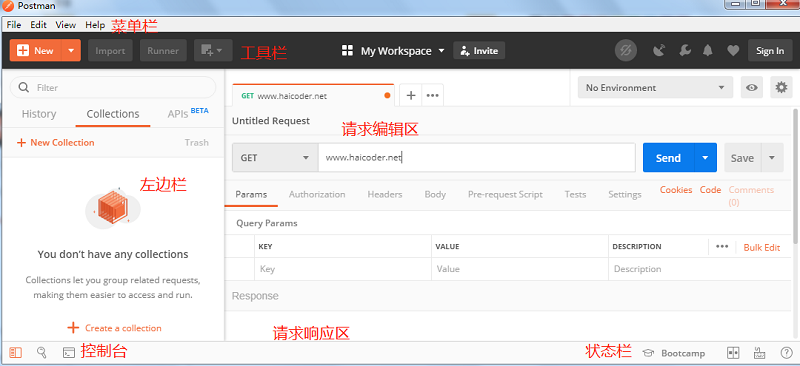
1.1Postman菜单栏
Postman顶部菜单栏,如下图所示:

Postman菜单栏主要提供了如下功能:
File 菜单
1) New 选项:提供创建请求、集合、环境、文档、mock服务器和监控器的入口。
2) New Tab 选项:提供新建一个请求编辑区的 tab 页的功能。
3) New Postman Window 选项:提供重新打开一个 Postman 窗口的功能。
4) New Runner Window 选项:提供重新打开一个 Runner 窗口的功能。
5) Import 选项:提供集合导入、环境导入已经数据导入等的入口。
6) Setting 选项:提供 Postman 设置的入口。
Edit 菜单
1) Undo 选项:撤销上一步的操作。
2) Redo 选项:重新执行上一步的操作。
3) Cut 选项:剪切功能。
4) Copy 选项:拷贝功能。
5) Paste 选项:粘贴功能。
View 菜单
1) Toggle Full Screen:切换到全屏模式。
2) Zoom in:放大窗口显示。
3) Zoom out:缩小窗口显示。
4) Reset Zoom:重置窗口显示。
Help 菜单
1)主要提供有关 Postman 的帮助信息,官网,更新信息等。
1.2 Postman工具栏
Postman顶部工具栏,如下图所示:

Postman工具栏主要提供了如下功能:
1) New 按钮:提供创建请求、集合、环境、文档、mock服务器和监控器的入口。
2) Import 按钮:提供集合导入、环境导入已经数据导入等的入口。
3) Runner 按钮:打开 collection runner 功能。
4) New window 图标:用于打开一个新的标签页、或者一个新的Postman窗口、或者打一个新的 collection runner。
5) Workspaces 图标:提供创建、管理工作空间的入口。
6) Interceptor/Proxy图标:管理代理和拦截器的设置。
1.3 Postman左侧栏
1) 侧边栏主要提供了查找、管理请求和集合的功能。侧边栏有两个主要的标签栏:
2) 历史标签栏:发送的每一个请求都会在历史标签栏中有记录。
3) 集合标签栏:提供了集合的创建和管理等功能。
1.4 Postman请求编辑区
求编辑区界面如下图所示:
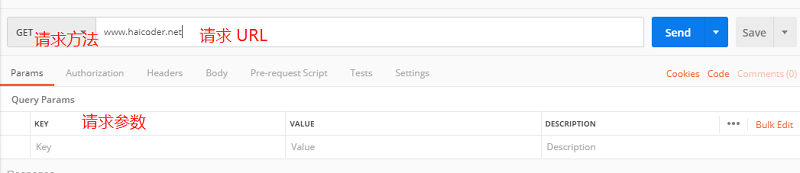
请求编辑区的主要功能就是发送 HTTP 请求到指定的 URL,请求编辑区主要提供了如下功能:
1) 请求方式选择:发送 HTTP 请求具体使用的请求方式,比如 GET、POST、PUT、 PATCH、DELETE 和 HEAD。
2) 请求的 URL:输入我们要发送的请求的 URL。
3) Send 按钮:点击该按钮,直接发送 HTTP 请求。
4) Save 按钮:将请求的URL和方法保存。
5) 请求参数:发送 HTTP 请求所使用的请求的参数的设置。
1.5 Postman请求响应区
请求响应区显示的是发送请求之后,服务器所返回的数据。
1.6 Postman控制台
Postman提供了两种控制台,用于查看后台运行的内容:
1)Postman控制台:包含了HTTP请求和响应的详细日志信息。
2)DevTools控制台:在开发的过程中提供更多的诊断信息。
1.7 Postman状态栏
位于Postman最底部的状态栏提供了一些便利的功能:
1)显示或者隐藏侧边栏。
2)便捷的集合、环境和全局查找功能。
3)打开Postman控制台的快捷图标。
1Postman设置(应会)
[Postman](https://haicoder.net/categorys/postman.html) 设置功能可以在菜单栏的 File->Settings 下打开设置功能,也可以在工具栏上直接打开设置功能。
Postman设置的界面如下图所示:
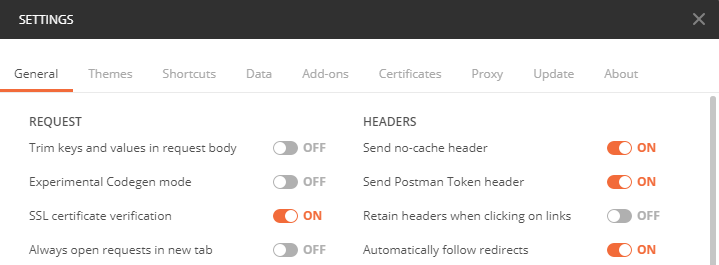
Postman的设置界面提供了以下几大功能:
1) 通用设置
2) 主题设置
3) 数据导入/导出
4) 证书设置
2.1 Postman通用设置
Postman的通用设置界面如下:
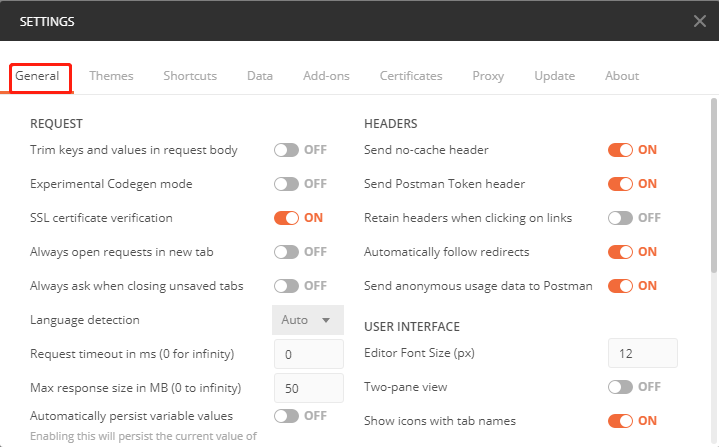
1)Trim keys and values in request body:如果使用 form-data 或者 url-encoded 的方式向服务器发送数据;将该选项设置为 ON,则会引起参数左右两侧的空格被删除。
2)SSL certificate verification:防止应用程序在发出请求时检查 SSL 证书的有效性。
3)Language detection:将此设置为 [Json](https://haicoder.net/categorys/json.html) 将强制执行 Json 呈现,而不管响应 Content-Type 标头
4)Request timeout in ms(0 for infinity):在显示服务器没有响应之前,设置应用等待响应的时间。 0 表示无穷大 -Postman 将永远等待响应。
5)Send no-cache header:发送一个 no-cache 标头可以确保请求从服务器获得最新的响应,而不是缓存数据。
6)Send Postman Token header:这主要用于绕过 Chrome 中的错误。如果 XmlHttpRequest 处于挂起状态,并且使用相同的参数发送另一个请求,则 Chrome 会为它们返回相同的响应。发送随机令牌可避免此问题。这也可以帮助我们在服务器端区分请求。
7)Retain headers when clicking on links:如果点击响应报文中的链接,Postman 会使用该 URL 创建一个新的 GET请求。如果希望该请求继续使用前一次请求中的头部信息,该选项就应该设置为 ON;这个选项对于访问受保护的资源非常有用。
8)Automatically follow redirects:阻止返回 300 系列响应的请求被自动重定向。
9)Send anonymous usage data to Postman:说白了就是是否同意 Postman 采集我们的使用信息。
2.2 Postman主题设置
Postman的主题设置界面如下:
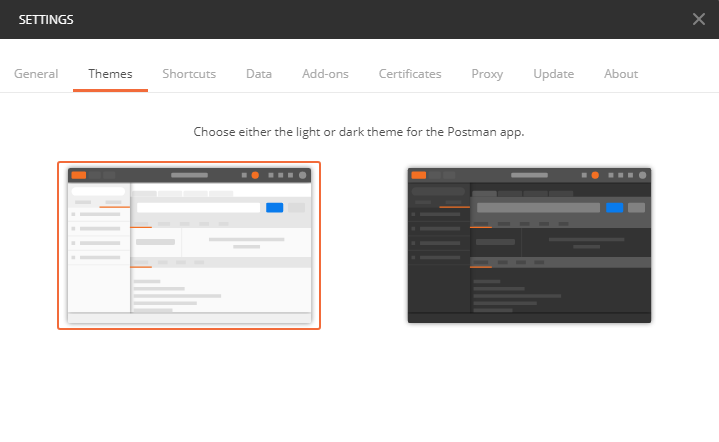
Postman目前为我们提供了两种颜色的主题,一种以白色为背景色,另一种是以黑色为背景。
2.3 Postman数据导入/导出
数据的导入导出界面如下图所示:
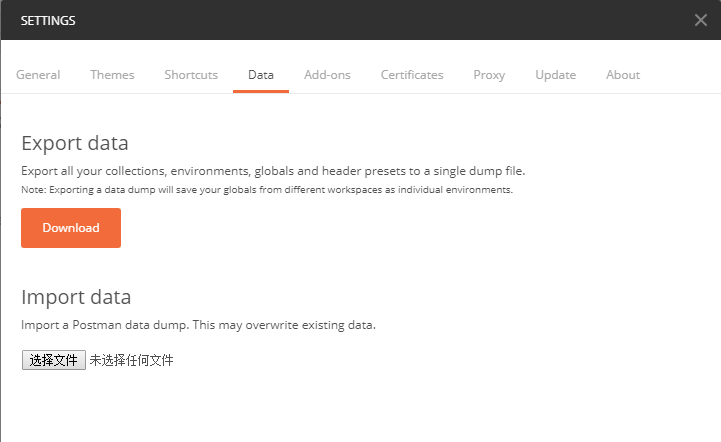
对于团队协作来说,数据导入/导出是经常使用的功能。
Postman中批量导入和导出数据,这个导入操作会覆盖当前存在的集合和环境等信息,所以需要小心操作。在进行导入之前,最好进行一次导出操作作为备份。
2.3.1 导出常用的有种
1)导出json文件
2) 导出(分享)链接
3) 导出到云端工作空间
4) 导出各种语言的脚本代码(如下图)
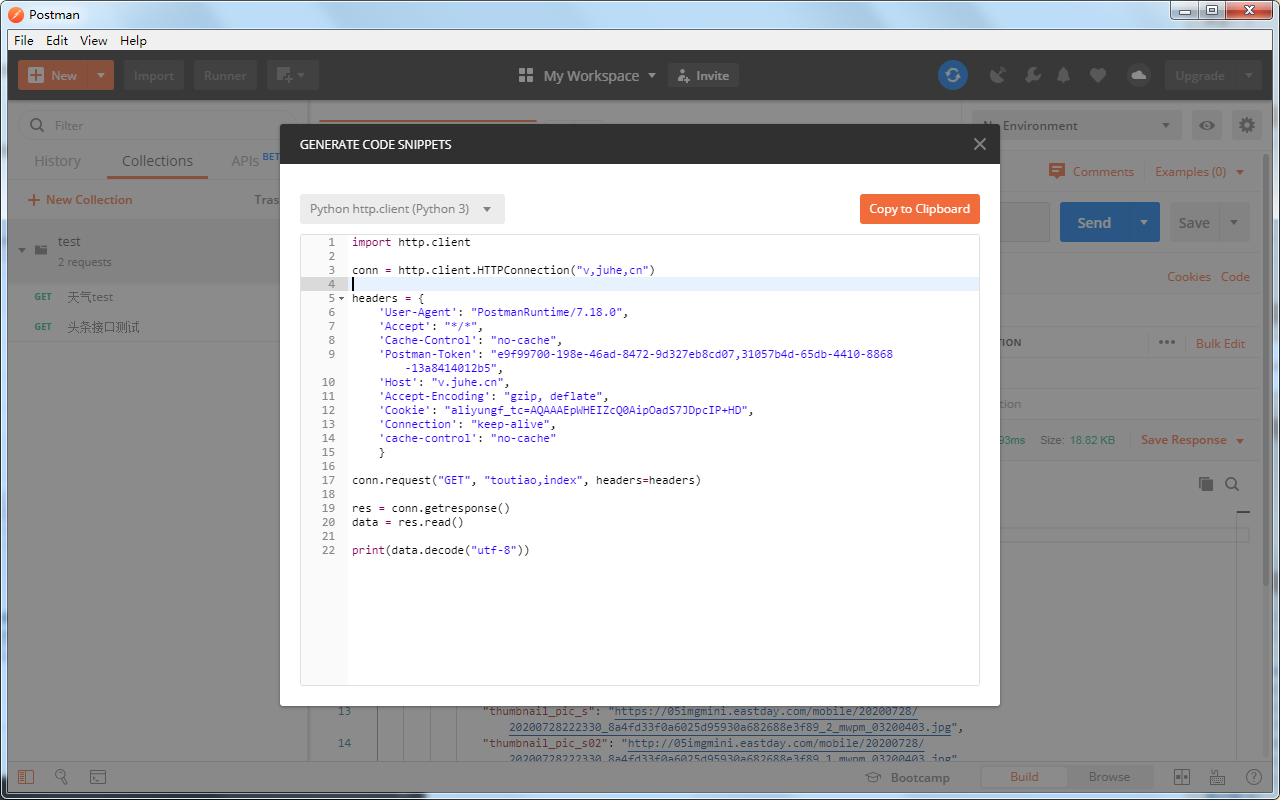
2.3.2 Postman导入有四种方式
1)文件
2)文件夹
3)链接
4)RawText
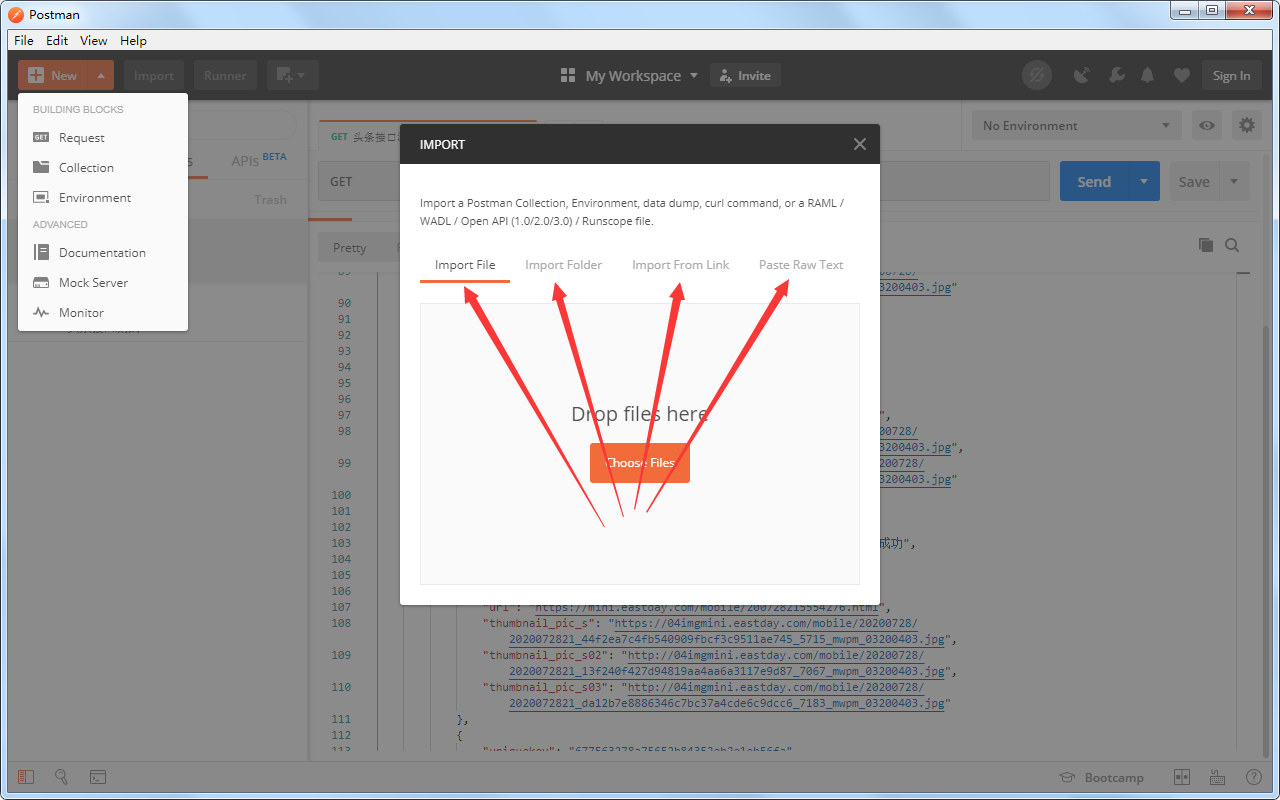
2.4 Postman证书设置
Postman证书设置的界面如下图所示:
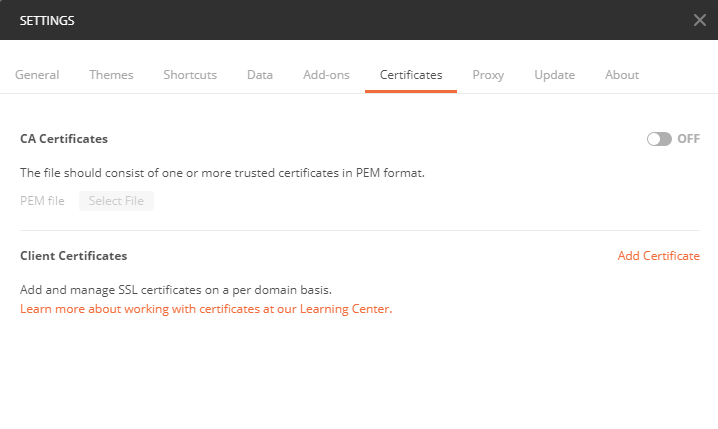
3 签权(应知)
学习之前我们先了解一下何为签权呢?
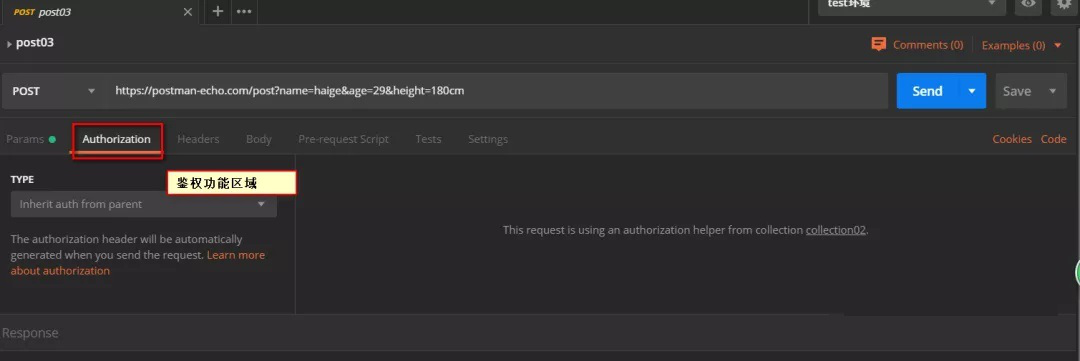
·**鉴权**
鉴权就是验证您是否有权从服务器访问所需的数据。发送请求时,通常必须包含相应的检验参数以确保请求具有访问权限并返回所需数据。通俗的讲就是一个门禁,您想要进入室内,必须通过门禁验证身份,这就是鉴权;
·**postman 支持的鉴权方式(此部分了解)**
postman 支持多种鉴权方式,具体如下:
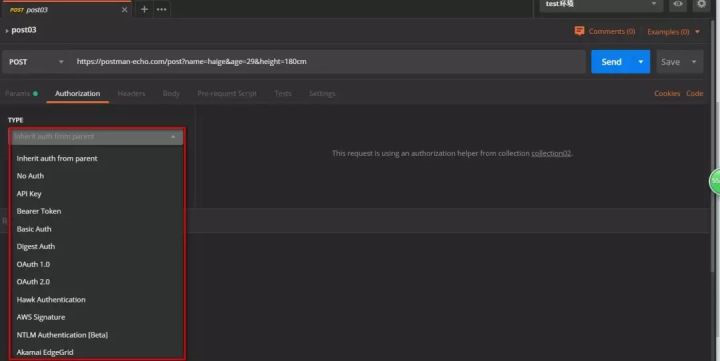
·Inherit auth from parent:是默认的鉴权方式,继承;
·No Auth:代表不需要鉴权
·bearer token 鉴权:一般也叫 Json web token,就是发送一个 json 格式的 token 令牌,服务端会针对 token 进行解密验证
·Basic Auth 基础验证:提供用户名密码验证,postman 会自动生成 authorization,属于最常用鉴权方式
·digest auth,摘要式认证。在基本身份认证上面扩展了安全性,服务器为每一个连接生成一个唯一的随机数,客户端用这个随机数对密码进行 MD5 加密,然后返回服务器,服务器也用这个随机数对密码进行加密,然后和客户端传送过来的加密数据进行比较,如果一致就返回结果。
它是一个二次验证的过程,会有两次认证交互消息。客户端请求资源\->服务器返回认证标示->客户端发送认证信息->服务器查验认证。
·Oauth,一般用于第三方认证,有1,2两个版本,需要提供的信息不太一样。也是常用的鉴权方式
·Hawk 认证,是另一种认证方案,采用的叫消息码认证算法,和 Digest 认证类似,它也是需要二次交互的
·AWS 签名认证:是针对亚马逊的 AWS 公有云用户签名的认证方式
·NTLM:是微软的局域网管理认证协议
·Akamai EdgeGrid:是 Akamai 的专属认证协议
其中最重要的鉴权方式为:Basic 以及 OAuth2,下面我们通过实例演示下这两种鉴权方式;
·**实例一:Basic 鉴权**
访问 url: https://postman-echo.com/basic-auth 需要提供用户名 postman
以及 用户密码 password,此时会返回鉴权成功,如果没有进行鉴权,则返回失败

我们修改密码,在进行发送:
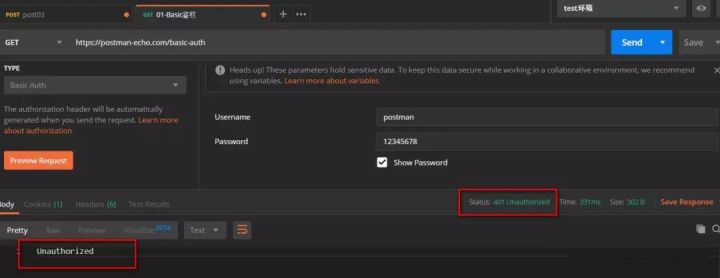
可见此时响应失败,也请记住此时这个错误响应状态码:401 Unauthorized 即代表鉴权失败;
·**实例二:Author2 鉴权**
第三方验证方式,我们经常使用的微信、QQ 登录等即使用的此种鉴权方式;即通过设置 token 令牌的相应参数进行鉴权。参数如下:
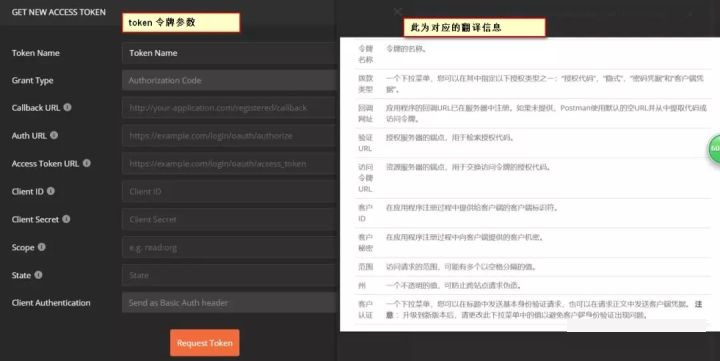
下面我们以 GitHub 的 Author 鉴权为例进行演示,具体操作步骤如下:
第一步:请先自行注册 GitHub
第二步:输入如下网址,获取 token
[https://github.com/login?return\_to=https%3A%2F%2Fgithub.com%2Fsettings%2Ftokens](https://github.com/login?return_to=https%3A%2F%2Fgithub.com%2Fsettings%2Ftokens)
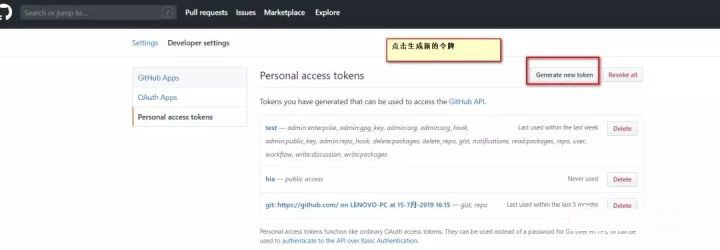
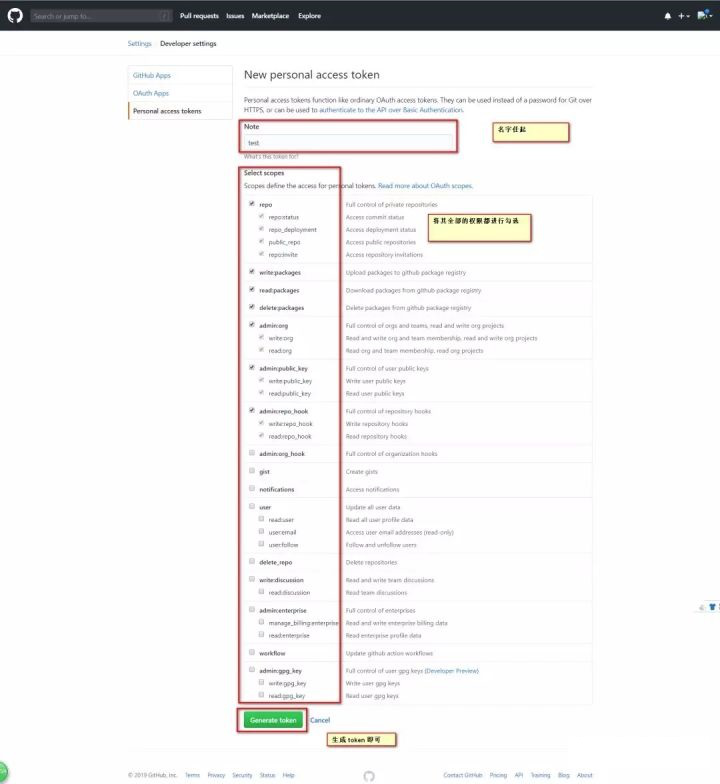
第三步get 如下地址:
https://api.github.com/?access\_token=OAUTH-TOKE
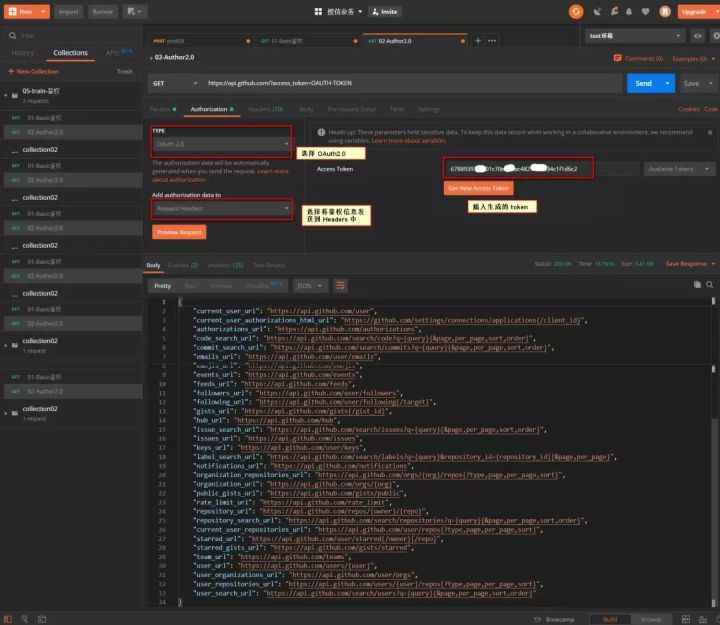
此时可以看到鉴权成功,请求报文如下:
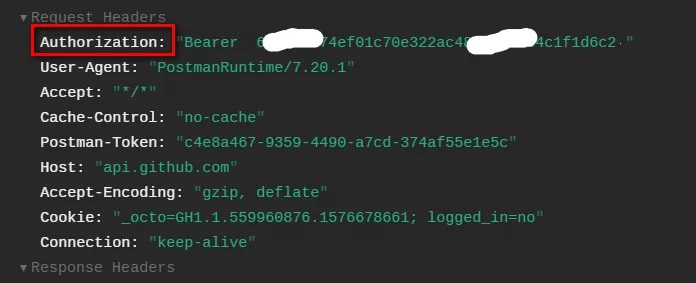
在 Headers 中出现了 Authorization 的信息。
此时当 token 错误时,我们在观察下响应信息:
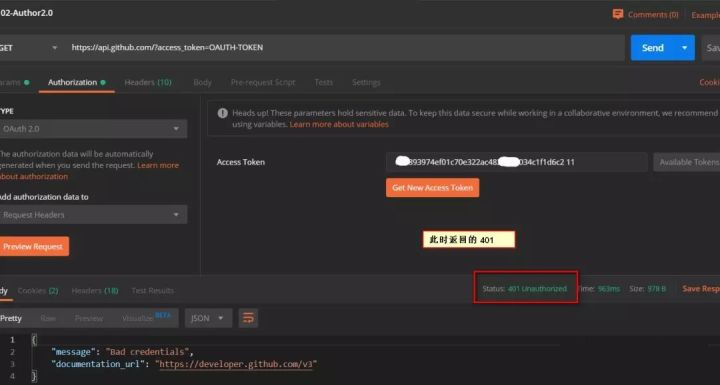
·**万能鉴权**
除了上述说的两种鉴权方式外,还有一种在工作中经常使用的鉴权方式,即将 鉴权信息直接配置在 Headers 域中,其中 Key 即为:Authorization,而值就是我们约定的 token,这种方式经常出现在网关的准入上。
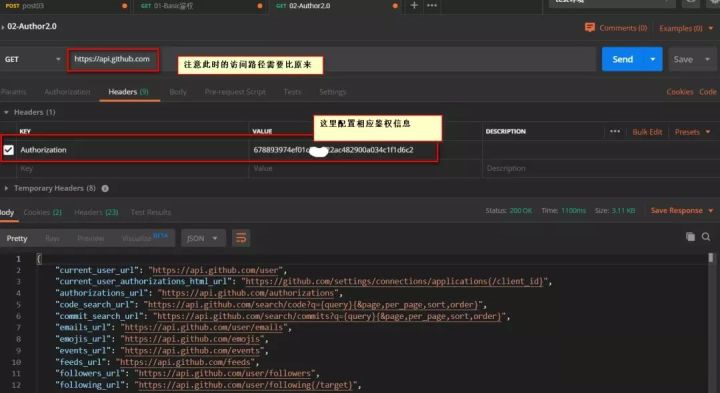
- 第一章-测试理论
- 1.1软件测试的概念
- 1.2测试的分类
- 1.3软件测试的流程
- 1.4黑盒测试的方法
- 1.5AxureRP的使用
- 1.6xmind,截图工具的使用
- 1.7测试计划
- 1.8测试用例
- 1.9测试报告
- 2.0 正交表附录
- 第二章-缺陷管理工具
- 2.1缺陷的内容
- 2.2书写规范
- 2.3缺陷的优先级
- 2.4缺陷的生命周期
- 2.5缺陷管理工具简介
- 2.6缺陷管理工具部署及使用
- 2.7软件测试基础面试
- 第三章-数据库
- 3.1 SQL Server简介及安装
- 3.2 SQL Server示例数据库
- 3.3 SQL Server 加载示例
- 3.3 SQL Server 中的数据类型
- 3.4 SQL Server 数据定义语言DDL
- 3.5 SQL Server 修改数据
- 3.6 SQL Server 查询数据
- 3.7 SQL Server 连表
- 3.8 SQL Server 数据分组
- 3.9 SQL Server 子查询
- 3.10.1 SQL Server 集合操作符
- 3.10.2 SQL Server聚合函数
- 3.10.3 SQL Server 日期函数
- 3.10.4 SQL Server 字符串函数
- 第四章-linux
- 第五章-接口测试
- 5.1 postman 接口测试简介
- 5.2 postman 安装
- 5.3 postman 创建请求及发送请求
- 5.4 postman 菜单及设置
- 5.5 postman New菜单功能介绍
- 5.6 postman 常用的断言
- 5.7 请求前脚本
- 5.8 fiddler网络基础及fiddler简介
- 5.9 fiddler原理及使用
- 5.10 fiddler 实例
- 5.11 Ant 介绍
- 5.12 Ant 环境搭建
- 5.13 Jmeter 简介
- 5.14 Jmeter 环境搭建
- 5.15 jmeter 初识
- 5.16 jmeter SOAP/XML-RPC Request
- 5.17 jmeter HTTP请求
- 5.18 jmeter JDBC Request
- 5.19 jmeter元件的作用域与执行顺序
- 5.20 jmeter 定时器
- 5.21 jmeter 断言
- 5.22 jmeter 逻辑控制器
- 5.23 jmeter 常用函数
- 5.24 soapUI概述
- 5.25 SoapUI 断言
- 5.26 soapUI数据源及参数化
- 5.27 SoapUI模拟REST MockService
- 5.28 Jenkins的部署与配置
- 5.29 Jmeter+Ant+Jenkins 搭建
- 5.30 jmeter脚本录制
- 5.31 badboy常见的问题
- 第六章-性能测试
- 6.1 性能测试理论
- 6.2 性能测试及LoadRunner简介
- 第七章-UI自动化
- 第八章-Maven
- 第九章-测试框架
- 第十章-移动测试
- 10.1 移动测试点及测试流程
- 10.2 移动测试分类及特点
- 10.3 ADB命令及Monkey使用
- 10.4 MonkeyRunner使用
- 10.5 appium工作原理及使用
- 10.6 Appium环境搭建(Java版)
- 10.7 Appium常用函数(Java版)
- 10.8 Appium常用函数(Python版)
- 10.9 兼容性测试
